Převádějte, upravujte a komprimujte videa/audia ve více než 1000 formátech ve vysoké kvalitě.
[5 způsobů] Jak vypnout titulky na Netflixu na všech zařízeních
Dostávají se textové titulky do vašeho zážitku ze sledování Netflixu? Pokud ano, je nejlepší je vypnout! Jak ale vypnout titulky na Netflixu? Naštěstí Netflix umožňuje každému snadno upravit nastavení titulků na všech zařízeních – ať už jde o Android, iPhone nebo herní konzole. V této příručce si projdete pěti způsoby odstranění titulků na Netflixu. Rozlučte se s rušivými vlivy a přivítejte čistou obrazovku!
Seznam průvodců
Jak vypnout titulky na Netflix na telefonech Android Kroky k vypnutí titulků Netflix na iPhone/iPad Můžete zakázat titulky Netflix na všech televizorech Jak vypnout titulky Netflix na konzolách Bonusové tipy k vypnutí titulků u uložených filmů NetflixJak vypnout titulky na Netflix na telefonech Android
Jak již bylo zmíněno, někdy můžete chtít sledovat svůj oblíbený pořad Netflix bez rozptylování titulků na vašem telefonu Android. Je to rychlé řešení! Postupujte podle těchto jednoduchých kroků, jak vypnout titulky na Netflixu, abyste si užili čistší zážitek ze sledování na obrazovce Android.
Krok 1Spusťte aplikaci Netflix na svém zařízení a vyhledejte film nebo pořad, který chcete sledovat.
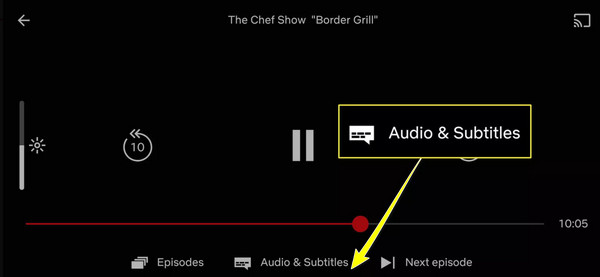
Krok 2Nyní klepněte na obrazovku pro přístup k ovládacím prvkům přehrávání. Vyhledejte možnost „Titulky“ (ikona dialogu) a klepněte na ni. Poté vyberte „Vypnuto“ pro odstranění titulků.
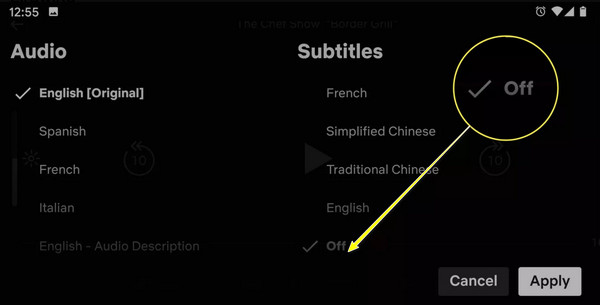
Kroky k vypnutí titulků Netflix na iPhone/iPad
Předpokládejme, že používáte iPhone nebo iPad ke sledování svého nejoblíbenějšího pořadu na Netflixu. Jak vypnete titulky na Netflixu? Následující kroky vám pomohou vychutnat si zážitek ze sledování filmů bez těchto otravných titulků. Stačí pár klepnutí a vše bude připraveno!
Krok 1Spusťte na svém iOS zařízení aplikaci Netflix a spusťte pořad nebo film, který chcete sledovat.
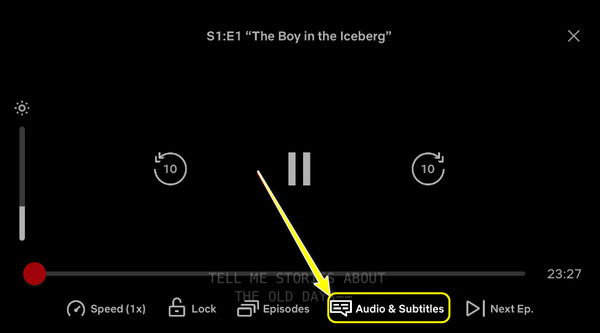
Krok 2Klepnutím na obrazovku zobrazíte ovládací prvky přehrávání. Přejděte na možnost „Audio a titulky“ a poté je výběrem „Vypnuto“ deaktivujte.
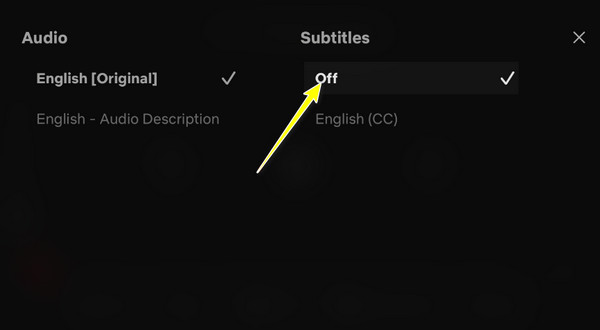
Můžete zakázat titulky Netflix na všech televizorech
Absolutně! Většina moderních televizorů umožňuje vypnout titulky Netflix. I když přesnou metodu lze určit podle značky a modelu vašeho televizoru, obecně se jedná o přímočarý proces. Pravděpodobně budete potřebovat dálkové ovládání, abyste mohli procházet aplikací Netflix, abyste to udělali správně. Zde je postup:
Krok 1V aplikaci Netflix v televizi začněte pomocí dálkového ovládání přehrávat film nebo pořad, který chcete sledovat.
Krok 2Pomocí nezbytných tlačítek vyvolejte ovládací prvky přehrávání a v zobrazené nabídce vyhledejte položky „Audio & Subtitles“ nebo „Other“ nebo podobné možnosti, někdy v ikoně „Dialog“. Zde vyberte „Off“ pro deaktivaci titulků pro vaše aktuální video.
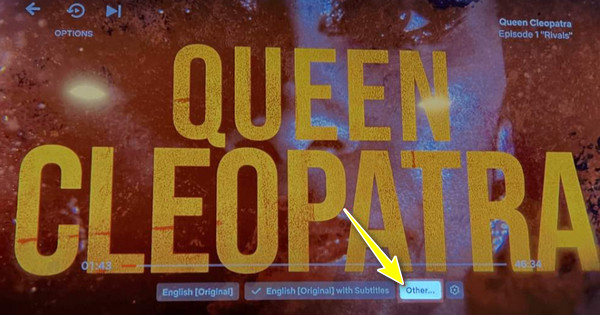
Krok 3Jakmile je vypnete, opusťte nabídku a vychutnejte si sledování filmu bez rozptylování textu na televizní obrazovce.
Jak vypnout titulky Netflix na konzolách
A co herní konzole jako Xbox nebo PlayStation? Jak získáte skryté titulky na Netflixu? Nebojte se, protože obsahuje také jednoduché kroky, jak upravit nastavení a rychle tyto titulky vypnout, stejně jako na jiných zařízeních.
Krok 1Zatímco se film Netflix začne přehrávat, stiskněte potřebné tlačítko, které otevře možnosti přehrávání, například „Start“ na PlayStationu nebo „Možnosti“ na Xboxu.
Krok 2Vyhledejte nabídku „Audio & Subtitles“ a poté možnost pro titulky na „Off“, abyste je odstranili z obrazovky.
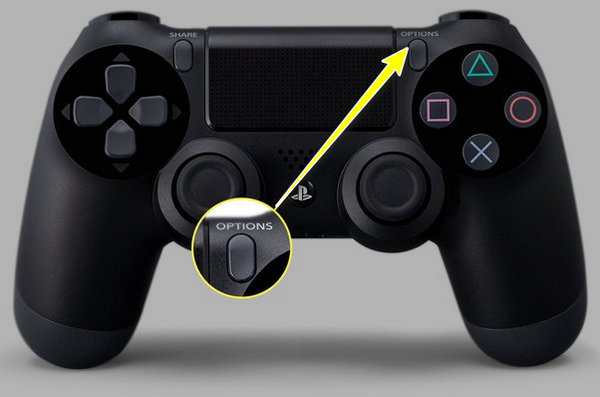
Bonusové tipy k vypnutí titulků u uložených filmů Netflix
Než ukončíte tento návod, jak vypnout titulky na Netflixu, máme pro vás skvělý tip! Pokud jste si uložili filmy Netflix pro sledování offline a titulky vám připadají otravné, existuje praktické řešení, které vám může pomoci: 4Easysoft Total Video Converter. Toto all-in-one řešení vám umožňuje nejen převádět video soubory do různých formátů, ale také nabízí výkonné možnosti pro úpravu a odstranění nežádoucích funkcí, jako jsou titulky, z vašich videí pomocí nástroje Watermark Remover. Protože je software navržen s jednoduchým rozhraním, je přístupný i pro ty, kteří nejsou technicky zdatní, odstranění titulků z vašich videí je jednoduchý a rychlý proces.

Snadno upravujte a zbavte se všech vložených titulků ve svém filmu.
Díky vysoké rychlosti zpracování vás nenechá dlouho čekat.
Nastavení výstupu, např. rozlišení, kvalita, formát atd., lze změnit,
Podívejte se na film Netflix bez titulků a zjistěte, zda dopadne podle očekávání.
100% Secure
100% Secure
Krok 1Na 4Easysoft Total Video Converter domovskou stránku, přejděte na widget „Toolbox“ a další výše uvedené možnosti. Najděte si cestu k sadě nástrojů Video Watermark Remover.

Krok 2Importujte své video Netflix do programu kliknutím na tlačítko „Přidat“. Poté budete přesměrováni do editačního okna. Začněte proces odstranění kliknutím na „Přidat oblast pro odstranění vodoznaku“, abyste získali rámeček pro odstranění.
Poté přetáhněte „rozmazaný rámeček“ v oblasti titulků; upravte velikost zatažením za obě strany pro lepší pokrytí.
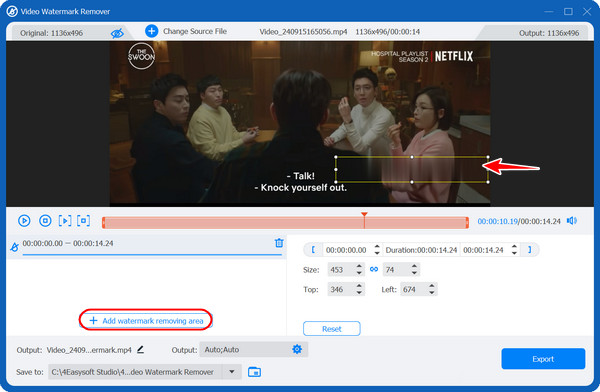
Krok 3Nakonec zadejte název souboru a umístění vašeho videa Netflix bez titulků a podle potřeby také nastavení výstupu. Kliknutím na tlačítko „Exportovat“ připravíte proces stahování.
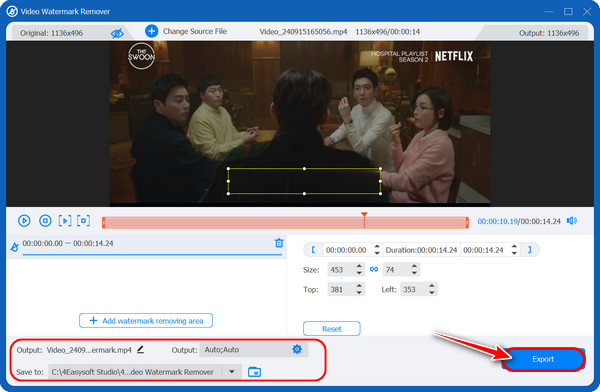
Závěr
Takto lze vypnout titulky na Netflixu! Jak vidíte, splnění úkolu je hračkou, ať už jej sledujete na telefonu, televizi nebo herní konzoli, stačí jen pár kroků. Ale co když jste si stáhli filmy z Netflixu a chcete vypnout vložené titulky? Tento příspěvek vás také dostal 4Easysoft Total Video Converter! Výkonný nástroj nejen převádí video soubory, ale má také funkce pro trvalé odstranění těchto otravných titulků z vašeho uloženého obsahu, aniž by to ovlivnilo kvalitu. Tak pojďte a zajistěte si čistý a nepřerušovaný zážitek ze sledování Netflix pokaždé, když použijete tento software.
100% Secure
100% Secure


 Autor:
Autor: 